Cách tạo biểu tượng Shortcut để tắt máy tính hoặc khởi động nhanh trên màn hình Desktop
Bình thường để tắt hoặc khởi động lại máy tính các bạn phải làm các bước mở Start menu -> Power -> Shut down hoặc Restart có phần hơi dài dòng. Nếu các bạn muốn tắt hoặc restart máy tính chỉ với một click thì sao. Mời các bạn theo dõi bài viết dưới đây của ThuThuat123.com
HƯỚNG DẪN TẠO SHORTCUT SHUT DOWN/RESTART TRÊN MÀN HÌNH DESKTOP
Bước 1: Các bạn chuột phải lên màn hình Desktop chọn New -> Shortcut
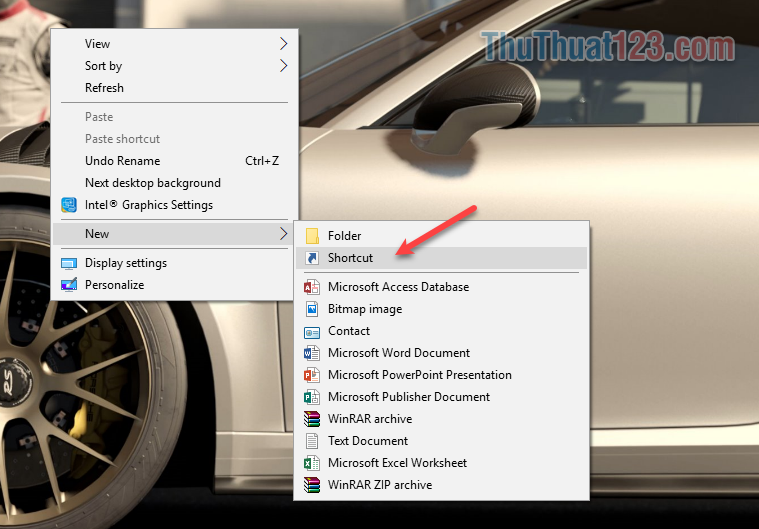
Bước 2: Cửa sổ tạo shortcut hiện lên các bạn nhập một trong các tùy chọn sau đây:
Bước 2: Cửa sổ tạo shortcut hiện lên các bạn nhập một trong các tùy chọn sau đây:
Tạo biểu tượng Shut down: Shutdown.exe –s –t 00
Tạo biểu tượng Restart: Shutdown.exe –r –t 00
Tạo biểu tượng Sleep: Rundll32.exe powrprof.dll,SetsuspendState 0,1,0
Tạo biểu tượng Lock: Rundll32.exe User32.dll, LockWorkStation
Ở đây mình ví dụ tạo nút Shut down. Các bạn nhập lệnh sau đós nhấn Next.
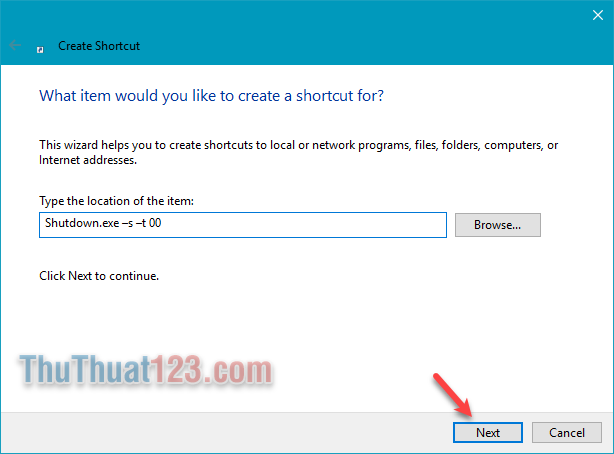
Bước 3: Các bạn đặt tên cho shortcut sau đó nhấn Finish
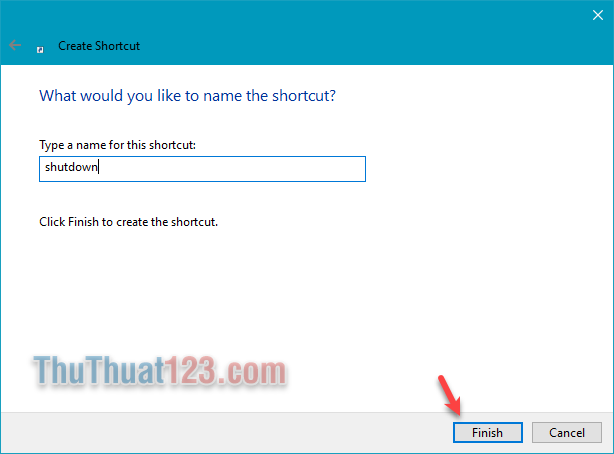
Bước 4: Shortcut tạo xong nhưng chưa có biểu tượng, các bạn tạo biểu tượng cho shortcut bằng cách chuột phải lên shortcut chọn Properties.
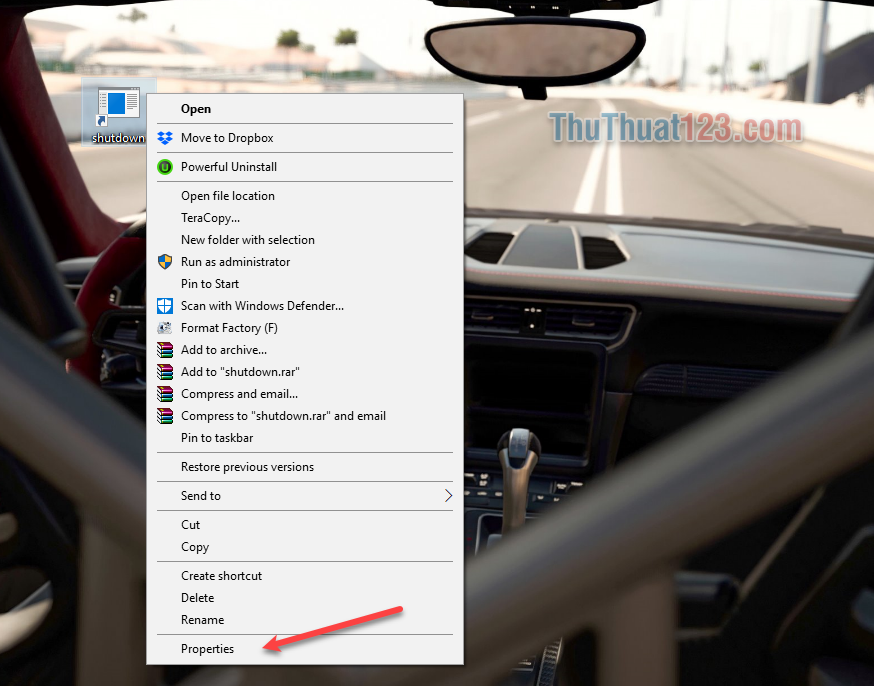
Bước 5: cửa sổ mới iện lên các bạn chọn Change icon..
![]()
Bước 6: Các bạn chọn một icon tùy thích sau đó nhấn OK.
![]()
Như vậy Icon Shu tdown đã được tạo xong:
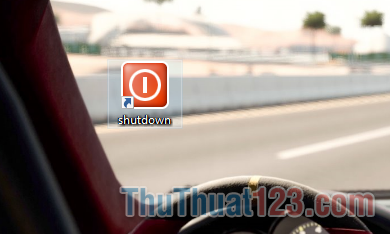
Từ giờ để tắt máy tính các bạn chỉ cần kích đúp vào biểu tượng là mát tính sẽ tắt. Đối với các shortcut Restart, Sleep hay Lock các bạn cũng làm tương tự. Chúc các bạn thành công!




















